प्रश्न
समस्या: विंडोज 10 अपडेट त्रुटि कोड को कैसे ठीक करें: 0x800F0922?
नमस्कार। किसी कारण से, Windows अद्यतन त्रुटि कोड 0x800F0922 के साथ स्थापित करने में विफल रहता है। मैंने इसे कई बार स्थापित करने का प्रयास किया है, लेकिन स्थापना प्रक्रिया के अंत में, त्रुटि संदेश दिखाई देता है, और सभी परिवर्तन पूर्ववत हो जाते हैं। क्या आप मेरी मदद कर सकते हैं? इस ऑनलाइन के बारे में बहुत कम जानकारी है... अग्रिम धन्यवाद!
हल उत्तर
त्रुटि कोड 0x800F0922 एक विंडोज त्रुटि है जो विंडोज 10 को अपडेट करते समय या विशिष्ट अपडेट इंस्टॉल करते समय दो समस्याओं के बारे में चेतावनी दे सकती है। जब इस प्रक्रिया में कुछ गलत होता है, तो उपयोगकर्ताओं को एक त्रुटि संदेश प्राप्त होता है:
कुछ अद्यतन स्थापित नहीं किए गए थे
त्रुटियाँ पाई गई:
कोड: 0x800F0922 Windows अद्यतन एक समस्या में चला गया।
संदेश समस्या को ठीक करने के लिए सहायता प्राप्त करने का भी सुझाव देता है, हालांकि यह हमेशा काम नहीं करता है। यही कारण है कि उपयोगकर्ताओं को अतिरिक्त समस्या निवारण लागू करने और समस्या-समाधान चरण करने की आवश्यकता है। इस लेख में, हम उन उपयोगकर्ताओं को मुफ्त सहायता प्रदान करेंगे, जो नवीनतम विंडोज अपडेट को लागू करने में समस्याओं का सामना कर रहे हैं, अर्थात 0x800F0922 त्रुटि को ठीक करना निश्चित रूप से संभव है।
इस त्रुटि से जूझ रहे अधिकांश लोगों ने विंडोज विशेषज्ञों को सूचित किया कि KB3213986 की स्थापना के दौरान 0x800F0922 बग चेक दिखाता है।[1] इसलिए, इंजीनियरों ने पहले यह मान लिया था कि समस्या का मूल अद्यतन है या, बल्कि, इसकी कुछ फाइलें, जो स्थापना के दौरान दूषित हो सकती हैं। फिर भी, समस्या प्रचलित प्रतीत होती है, भले ही कोई भी अपडेट इंस्टॉल किया जा रहा हो, इसलिए एक और KB नंबर आपके लिए प्रासंगिक हो सकता है।
करीब से जांच से पता चला है कि पुराने विंडोज 10 अपग्रेड 0x800F0922 त्रुटि में चलते हैं, हालांकि कम बार। दूषित अद्यतन फ़ाइलों के अतिरिक्त, सिस्टम रिवर्टेड पार्टिशन या Windows अद्यतन सेवा विफलता पर खाली स्थान की अपर्याप्त मात्रा से समस्या उत्पन्न हो सकती है।
0x800F0922 त्रुटि के अन्य कारणों में शामिल हो सकते हैं:
- मैलवेयर संक्रमण
- फ़ायरवॉल
- अक्षम .नेट फ्रेमवर्क
- अस्थिर इंटरनेट कनेक्शन।
अधिक उन्नत विंडोज 10 उपयोगकर्ता अपराधी को ढूंढ सकते हैं और समस्या को स्वयं ठीक कर सकते हैं। हालाँकि, जो लोग सिस्टम की ख़ासियत को अच्छी तरह से नहीं जानते हैं, उन्हें नीचे दिए गए विंडोज 10 अपडेट त्रुटि 0x800F0922 को ठीक करने के निर्देशों की आवश्यकता हो सकती है।
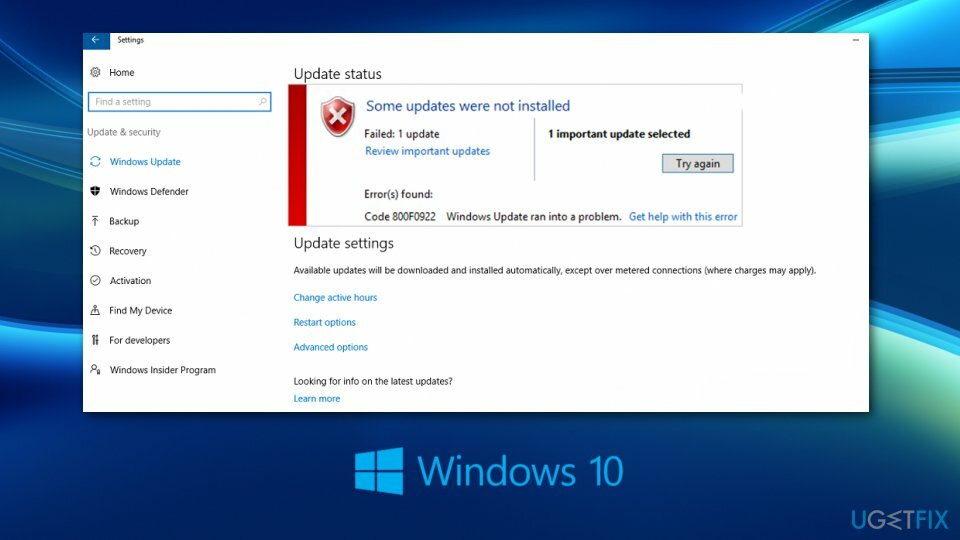
इसके अतिरिक्त, .NET ढांचे को स्थापित या अद्यतन करते समय वही त्रुटि कोड 0x800F0922 दिखाई दे सकता है।[2] इस मामले में, उपयोगकर्ताओं को एक और त्रुटि संदेश दिया जाता है, जैसे:
निम्न सुविधा स्थापित नहीं की जा सकी:
.NET Framework 3.5 (.NET 2.0 और 3.0 शामिल है)बदलाव पूरे नहीं किए जा सके. कृपया अपने कंप्यूटर को रीबूट करें और पुन: प्रयास करें।
त्रुटि कोड: 0x800F0922
दुर्भाग्य से, रिबूट करना हमेशा .NET Framework त्रुटि को ठीक करने में मदद नहीं करता है। इस समस्या को हल करने के लिए, आपको .Net Framework 3.5 को सक्षम करने, परिनियोजन छवि सेवा और प्रबंधन (DISM) चलाने की आवश्यकता हो सकती है,[3] या प्रदर्शन काउंटर पुस्तकालय मूल्यों का पुनर्निर्माण किया।[4]
Windows 10 अद्यतन त्रुटि कोड को ठीक करने के तरीके: 0x800F0922
क्षतिग्रस्त सिस्टम को ठीक करने के लिए, आपको का लाइसेंस प्राप्त संस्करण खरीदना होगा रीइमेज रीइमेज.
यदि सरल तरीके, जैसे कि विंडोज अपडेट ट्रबलशूटर चलाना या कंप्यूटर को रिबूट करना 0x800F0922 त्रुटि से छुटकारा पाने में मदद नहीं करता है, तो आपको अन्य विकल्पों का प्रयास करना चाहिए। अपने कंप्यूटर को साइबर खतरों के प्रति कम संवेदनशील बनाए रखने और इसका उपयोग करने का सर्वोत्तम अनुभव रखने के लिए अपडेट इंस्टॉल करना बहुत महत्वपूर्ण है।
यदि आप कम उन्नत कंप्यूटर उपयोगकर्ता हैं और नीचे दिए गए चरण आपके लिए बहुत भ्रमित करने वाले प्रतीत होते हैं, तो हम अत्यधिक प्रयास करने की सलाह देते हैं रीइमेजमैक वॉशिंग मशीन X9 आपके सिस्टम को स्वचालित रूप से ठीक करने के लिए उपकरण। इसके अलावा, जिनके पास नियमित रूप से विंडोज की समस्याओं के निवारण के लिए समय नहीं है, वे उपकरण को विशेष रूप से उपयोगी पा सकते हैं।
इस वीडियो में आपको इस समस्या को ठीक करने के कई तरीके मिलेंगे:
विकल्प 1। SFC और DISM टूल चलाएँ
क्षतिग्रस्त सिस्टम को ठीक करने के लिए, आपको का लाइसेंस प्राप्त संस्करण खरीदना होगा रीइमेज रीइमेज.
सिस्टम फाइल चेकर और डीआईएसएम अंतर्निहित समस्या निवारण और मरम्मत उपकरण हैं जो आपको कई मुद्दों से निपटने में मदद कर सकते हैं। अपने सिस्टम फ़ाइल की अखंडता की जाँच करने के लिए, निम्न चरणों का पालन करें:
- SFC और DISM का उपयोग करने के लिए, आपको कमांड प्रॉम्प्ट को व्यवस्थापक के रूप में खोलना होगा:
- में टाइप करें अध्यक्ष एवं प्रबंध निदेशक विंडोज़ खोज में।
- दाएँ क्लिक करें कमांड प्रॉम्प्ट परिणाम और चुनें व्यवस्थापक के रूप में चलाएं।
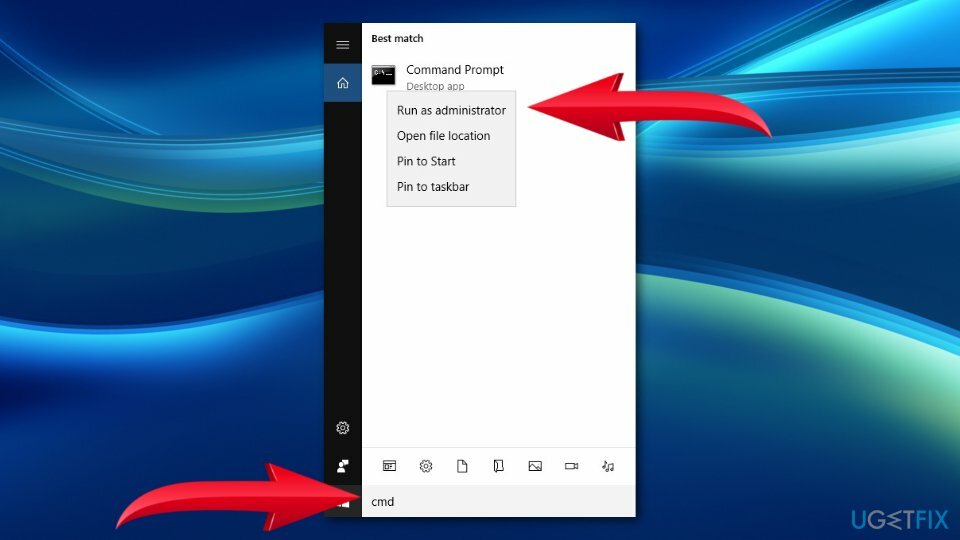
- एक बार नई विंडो खुलने के बाद, इस कमांड को टाइप करें और दबाएं दर्ज बाद में:
एसएफसी / स्कैनो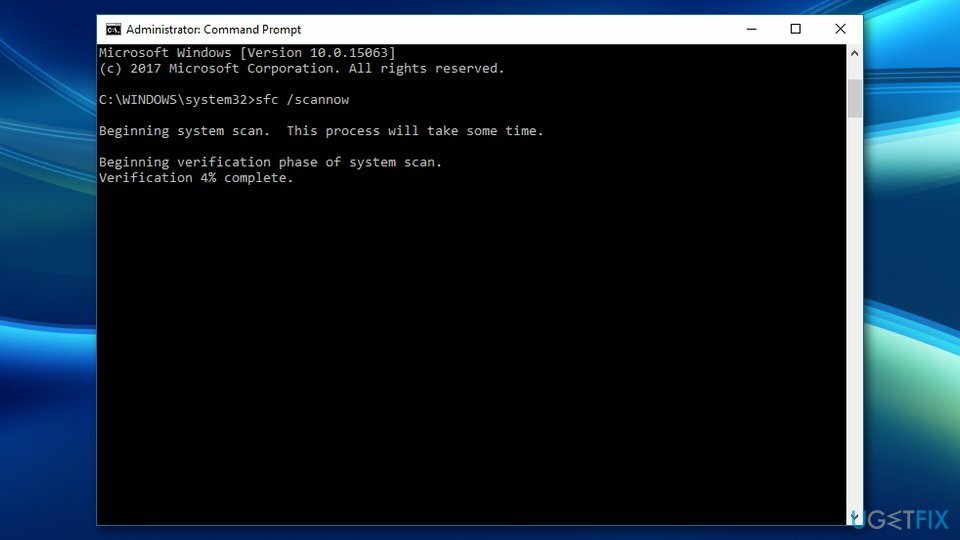
- Windows स्कैन पूरा होने तक प्रतीक्षा करें और मिली समस्याओं की रिपोर्ट करें।
- रीबूट आपका पीसी।
यदि कोई भी फाइल दूषित नहीं हुई थी या SFC ने आपको सूचित किया था कि पाई गई समस्याओं को ठीक नहीं किया जा सकता है, तो आपको इसके बजाय DISM चलाने का प्रयास करना चाहिए। उसके लिए ओपन व्यवस्थापक के रूप में कमांड प्रॉम्प्ट फिर से और निम्नलिखित कमांड चलाएँ, दबाकर दर्ज प्रत्येक के बाद:
डिस्म /ऑनलाइन /क्लीनअप-इमेज /स्कैनहेल्थ
डिस्म /ऑनलाइन /क्लीनअप-इमेज /चेकहेल्थ
डिस्म /ऑनलाइन /क्लीनअप-इमेज /रिस्टोरहेल्थ
कमांड प्रॉम्प्ट को बंद करें और सिस्टम को रिबूट करें।
विकल्प 2। विंडोज अपडेट घटकों को रीसेट करें
क्षतिग्रस्त सिस्टम को ठीक करने के लिए, आपको का लाइसेंस प्राप्त संस्करण खरीदना होगा रीइमेज रीइमेज.
- क्लिक विन कुंजी + X और चुनें कमांड प्रॉम्प्ट (एडमिन)।
- कमांड प्रॉम्प्ट विंडो में नीचे दिए गए कमांड टाइप करके BITS, क्रिप्टोग्राफिक, MSI इंस्टालर और विंडोज अपडेट सर्विसेज को डिसेबल करें। दबाएँ दर्ज उनमें से प्रत्येक के बाद:
नेट स्टॉप वूसर्व
नेट स्टॉप क्रिप्टएसवीसी
नेट स्टॉप बिट्स
नेट स्टॉप एमएसआईसर्वर
रेन C:\\Windows\\SoftwareDistribution SoftwareDistribution.old
रेन सी:\\विंडोज़\\System32\\catroot2 Catroot2.old अंतिम दो कमांड का उपयोग SoftwareDistribution और Catroot2 फोल्डर का नाम बदलने के लिए किया जाता है। जब सभी कमांड निष्पादित हो जाते हैं, तो कमांड प्रॉम्प्ट में इन कमांड को टाइप करके बिट्स, क्रिप्टोग्राफिक, एमएसआई इंस्टालर और विंडोज अपडेट सर्विसेज को सक्षम करें। दबाएँ दर्ज प्रत्येक के बाद:
नेट स्टार्ट वूसर्व
नेट स्टार्ट क्रिप्टएसवीसी
नेट स्टार्ट बिट्स
नेट स्टार्ट एमएसआईसर्वर
अंत में, कमांड प्रॉम्प्ट विंडो बंद करें और अपने पीसी को रीबूट करें।
विकल्प 3. .NET ढांचे को सक्षम करें
क्षतिग्रस्त सिस्टम को ठीक करने के लिए, आपको का लाइसेंस प्राप्त संस्करण खरीदना होगा रीइमेज रीइमेज.
यदि आपको संदेह है कि अपराधी 0x800F0922 त्रुटि .NET फ्रेमवर्क है, जो अक्षम है, निम्न चरणों का पालन करें:
- क्लिक विन कुंजी + X और चुनें कंट्रोल पैनल।
- प्रकार विंडोज़ की विशेषताएं खोज बॉक्स में और चुनें विण्डोस के सुविधा को बंद या चालू करो।
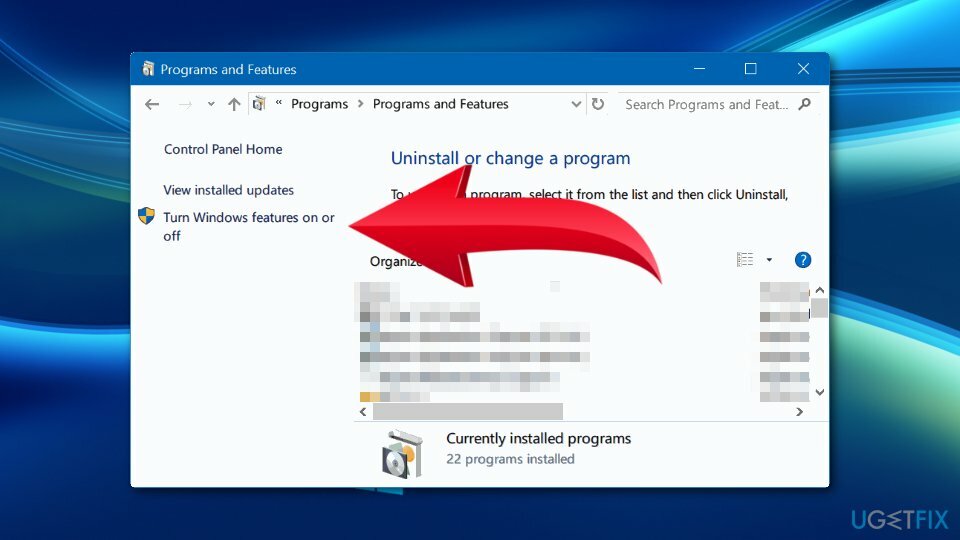
- के आगे एक चेक बॉक्स चिह्नित करें ।शुद्ध रूपरेखा और क्लिक करें ठीक है।
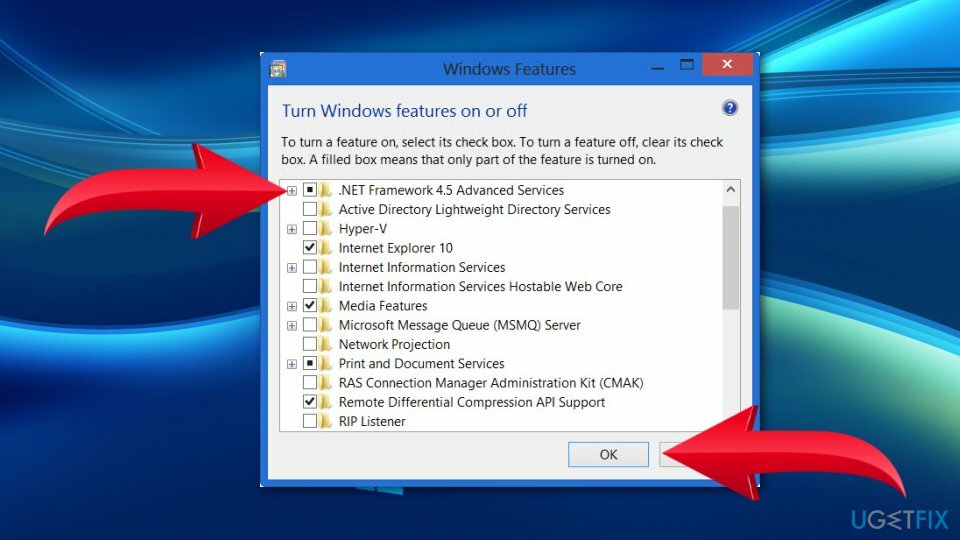
विकल्प 4. एक पेशेवर एंटी-वायरस के साथ एक पूर्ण सिस्टम स्कैन चलाएं
क्षतिग्रस्त सिस्टम को ठीक करने के लिए, आपको का लाइसेंस प्राप्त संस्करण खरीदना होगा रीइमेज रीइमेज.
यह जांचने के लिए कि क्या समस्या किसी वायरस द्वारा ट्रिगर नहीं हुई है, प्रतिष्ठित एंटी-मैलवेयर के साथ एक स्कैन चलाएँ। यह वायरस और संभावित अवांछित कार्यक्रमों का पता लगाएगा और उन्हें हटा देगा। मैलवेयर विंडोज के संचालन के तरीके को मौलिक रूप से बदल सकता है, जिससे यह क्रैश, लैग या बीएसओडी त्रुटियों का परिणाम हो सकता है।
जबकि बहुत सारे तृतीय-पक्ष समाधान उपलब्ध हैं, आप विंडोज डिफेंडर का उपयोग करने का प्रयास कर सकते हैं। यदि आपको दूसरी बार देखने की आवश्यकता है, तो उपरोक्त टूल रीइमेजमैक वॉशिंग मशीन X9 सिस्टम पर पहले से मौजूद मैलवेयर को ढूंढ और निकाल भी सकता है।
विकल्प 5. मैन्युअल रूप से अपडेट डाउनलोड और इंस्टॉल करें
क्षतिग्रस्त सिस्टम को ठीक करने के लिए, आपको का लाइसेंस प्राप्त संस्करण खरीदना होगा रीइमेज रीइमेज.
विंडोज अपडेट त्रुटियों को बायपास करने के सर्वोत्तम विकल्पों में से एक जैसे कि 0x80070422 या 0x80242016 अद्यतनों को मैन्युअल रूप से स्थापित करना है। यहाँ यह कैसे करना है:
- दाएँ क्लिक करें शुरू और चुनें समायोजन।
- चुनते हैं अद्यतन और सुरक्षा।
- दाईं ओर, ढूंढें और क्लिक करें अद्यतन इतिहास देखें।
- यहां आपको इंस्टॉल किए गए अपडेट और त्रुटि कोड के साथ विफल होने वाले अपडेट की सूची दिखाई देगी। आपको उस अद्यतन के KB नंबर की प्रतिलिपि बनानी चाहिए जो त्रुटि कोड के कारण स्थापित होने में विफल रहा।
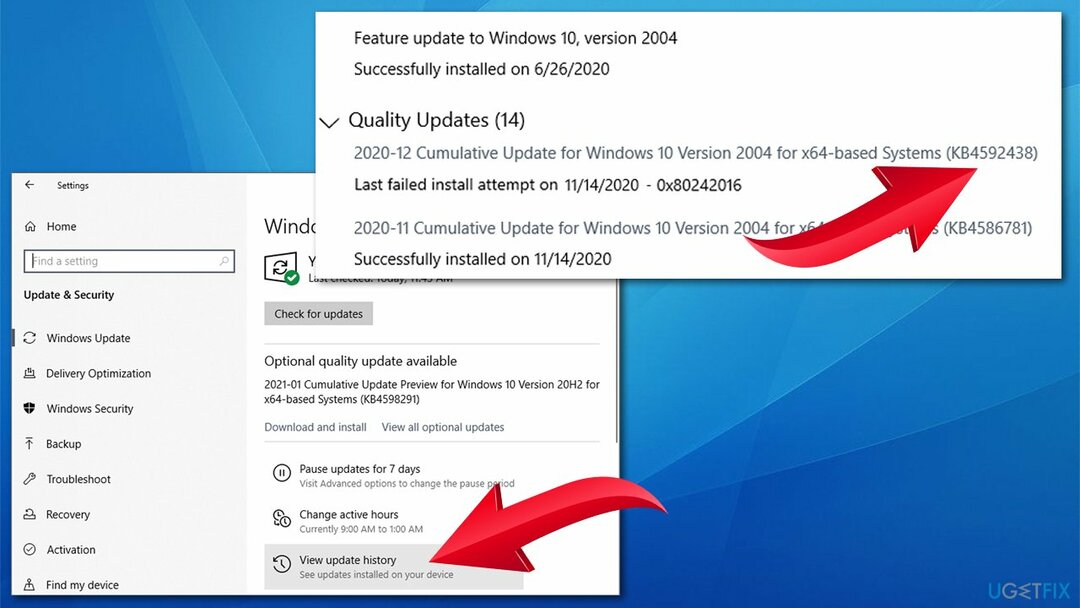
- के लिए जाओ माइक्रोसॉफ्ट अपडेट कैटलॉग पृष्ठ, में टाइप करें केबी संख्या और दबाएं खोज
- डाउनलोड अद्यतन और इसे मैन्युअल रूप से स्थापित करें।
विकल्प 6. डिस्क क्लीनअप चलाएं
क्षतिग्रस्त सिस्टम को ठीक करने के लिए, आपको का लाइसेंस प्राप्त संस्करण खरीदना होगा रीइमेज रीइमेज.
कुछ मामलों में, उपयोगकर्ता अपने कंप्यूटर पर संग्रहण स्थान की कमी के कारण नवीनतम अपडेट स्थापित करने में सक्षम नहीं हो सकते हैं (विशेषकर यदि वे पुराने हार्डवेयर का उपयोग कर रहे हैं)। सौभाग्य से, डिस्क क्लीनअप सुविधा के साथ आपके सिस्टम को संचित जंक फ़ाइलों से साफ करने का एक तरीका है।
- में टाइप करें डिस्क की सफाई विंडोज़ खोज में।
- वह ड्राइव चुनें जिसमें आपका विंडोज इंस्टाल है (सी: डिफ़ॉल्ट रूप से) और क्लिक करें ठीक है।
- चुनते हैं अस्थायी इंटरनेट फ़ाइलें, अस्थायी फ़ाइलें, थंबनेल और अन्य प्रासंगिक क्षेत्र।
- पर क्लिक करें सिस्टम फ़ाइलें साफ़ करें (व्यवस्थापक की अनुमति आवश्यक)।
- एक बार फिर से अपना मुख्य ड्राइव चुनें।
- प्रासंगिक फ़ील्ड चुनें और अंत में क्लिक करें ठीक है।
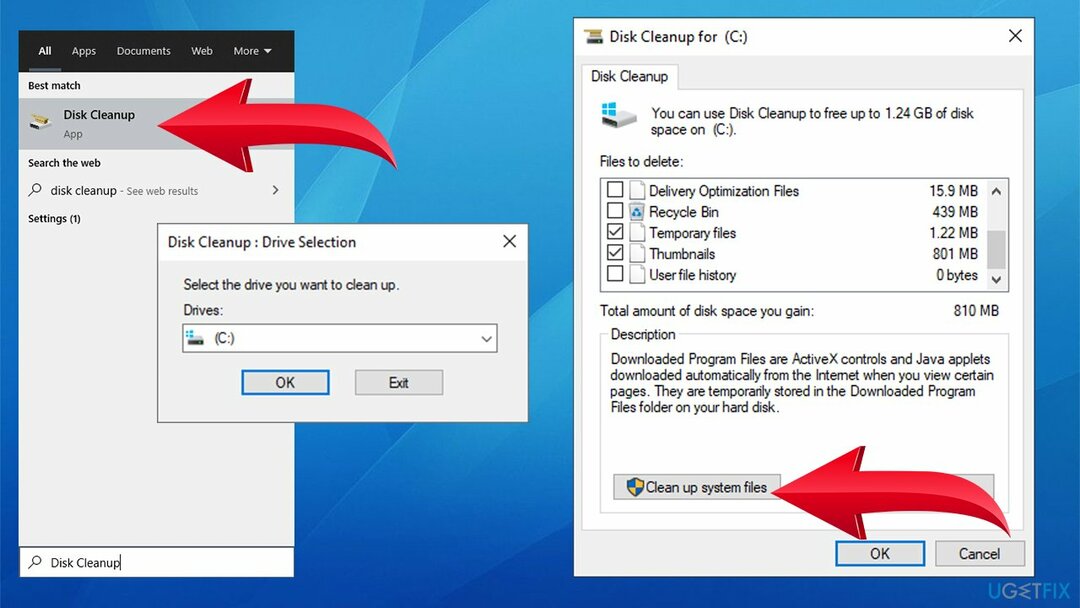
अपनी त्रुटियों को स्वचालित रूप से सुधारें
ugetfix.com टीम उपयोगकर्ताओं को उनकी त्रुटियों को दूर करने के लिए सर्वोत्तम समाधान खोजने में मदद करने के लिए अपना सर्वश्रेष्ठ प्रयास कर रही है। यदि आप मैन्युअल मरम्मत तकनीकों के साथ संघर्ष नहीं करना चाहते हैं, तो कृपया स्वचालित सॉफ़्टवेयर का उपयोग करें। सभी अनुशंसित उत्पादों का हमारे पेशेवरों द्वारा परीक्षण और अनुमोदन किया गया है। आप अपनी त्रुटि को ठीक करने के लिए जिन टूल का उपयोग कर सकते हैं, वे नीचे सूचीबद्ध हैं:
प्रस्ताव
अभी करो!
फिक्स डाउनलोड करेंख़ुशी
गारंटी
अभी करो!
फिक्स डाउनलोड करेंख़ुशी
गारंटी
यदि आप रीइमेज का उपयोग करके अपनी त्रुटि को ठीक करने में विफल रहे हैं, तो सहायता के लिए हमारी सहायता टीम से संपर्क करें। कृपया, हमें उन सभी विवरणों के बारे में बताएं जो आपको लगता है कि हमें आपकी समस्या के बारे में पता होना चाहिए।
यह पेटेंट मरम्मत प्रक्रिया 25 मिलियन घटकों के डेटाबेस का उपयोग करती है जो उपयोगकर्ता के कंप्यूटर पर किसी भी क्षतिग्रस्त या गुम फ़ाइल को प्रतिस्थापित कर सकती है।
क्षतिग्रस्त सिस्टम को ठीक करने के लिए, आपको का लाइसेंस प्राप्त संस्करण खरीदना होगा रीइमेज मैलवेयर हटाने का उपकरण।

निजी इंटरनेट एक्सेस एक वीपीएन है जो आपके इंटरनेट सेवा प्रदाता को रोक सकता है, सरकार, और तृतीय-पक्ष आपके ऑनलाइन ट्रैक करने से और आपको पूरी तरह से गुमनाम रहने की अनुमति देते हैं। सॉफ्टवेयर टोरेंटिंग और स्ट्रीमिंग के लिए समर्पित सर्वर प्रदान करता है, इष्टतम प्रदर्शन सुनिश्चित करता है और आपको धीमा नहीं करता है। आप भू-प्रतिबंधों को भी बायपास कर सकते हैं और नेटफ्लिक्स, बीबीसी, डिज़नी + और अन्य लोकप्रिय स्ट्रीमिंग सेवाओं जैसी सेवाओं को बिना किसी सीमा के देख सकते हैं, चाहे आप कहीं भी हों।
मैलवेयर हमले, विशेष रूप से रैंसमवेयर, आपकी तस्वीरों, वीडियो, काम या स्कूल की फाइलों के लिए अब तक का सबसे बड़ा खतरा हैं। चूंकि साइबर अपराधी डेटा को लॉक करने के लिए एक मजबूत एन्क्रिप्शन एल्गोरिथ्म का उपयोग करते हैं, इसलिए इसका उपयोग तब तक नहीं किया जा सकता जब तक कि बिटकॉइन में फिरौती का भुगतान नहीं किया जाता है। हैकर्स को भुगतान करने के बजाय, आपको पहले विकल्प का उपयोग करने का प्रयास करना चाहिए स्वास्थ्य लाभ ऐसे तरीके जो आपको खोए हुए डेटा के कम से कम कुछ हिस्से को पुनः प्राप्त करने में मदद कर सकते हैं। अन्यथा, आप फाइलों के साथ-साथ अपना पैसा भी खो सकते हैं। सबसे अच्छे उपकरणों में से एक जो कम से कम कुछ एन्क्रिप्टेड फाइलों को पुनर्स्थापित कर सकता है - डेटा रिकवरी प्रो.